以前報稅都是收到國稅局寄的單子,直接拿去繳費申報就好了
今年開始人妻身份,因為第一次合併申報,於是作一下記錄⚆ᴥ⚆
![82 [轉換].png 82 [轉換].png](https://pic.pimg.tw/levet6/1620016669-4027285731-g_n.png)
報稅身分、背景說明,以供參考
2020年12月登記結婚,我目前沒有上班,雙方無扶養親屬
名下無房產及其他租金收入
僅有微量零股交易所得、存款利息所得
因為和配偶收入差異大,因此以我為納稅義務人申報較為有利
(如果不知道要用什麼方式可以繳最少錢,後面系統會有試算建議)
1、先進入國稅局網站下載線上報稅系統 https://tax.nat.gov.tw/alltax.html?id=1
我是選右邊Web線上版
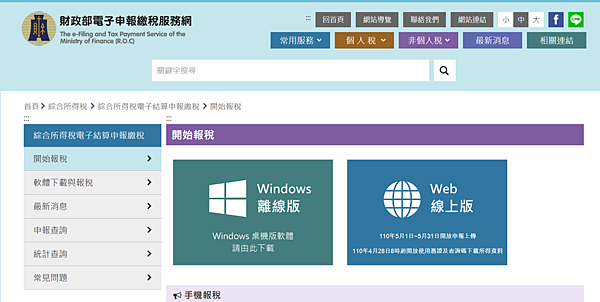
2、進入國稅局 綜合所得稅申報系統網站 https://efile.tax.nat.gov.tw/irxw/index.jsp
選擇一種登入方式,在這我是選擇行動電話認證,感覺比較方便

3、填寫資料。**請在此時關掉手機的WIFI網路,改為使用自己的行動網路**

4、電腦畫面會出現QRcode,請拿出手機打開掃描二維碼的app程式

5、手機掃完二維碼後會出現確認畫面,請依畫面步驟點選
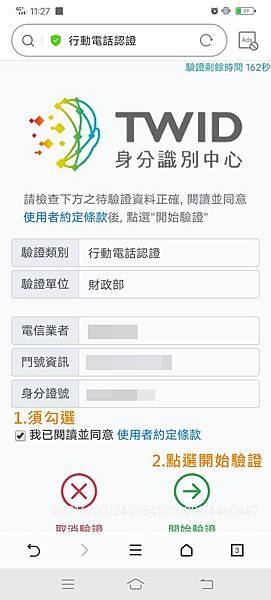
**萬一忘記關掉wifi網路,手機跟電腦分別會出現下列畫面
但也別擔心,切回自己的手機網路,系統會繼續引導步驟
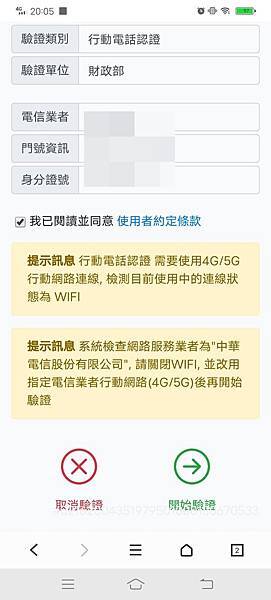

6、手機識別成功後畫面會出現指示,請您回到電腦畫面

7、電腦畫面會跳出一個視窗,點選同意

8、第一次登入就點選第一個

9、點選同意

10、我選擇好記的身分證當作預設密碼

11、跳出提示的確認視窗

12、按完確認後開始填寫、檢查資料是否正確
有配偶的資料要填寫,所有紅字部分都要特別留心注意
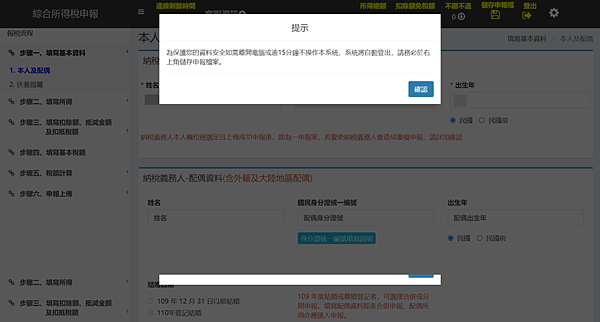
13、每完成一個項目,左側會出現綠底的完成字樣
進入填寫所得步驟,選擇右邊列印下載所得 (這邊下載的是納稅義務人-自己的資料)
如果要下載配偶的所得資料合併申報,要點選左邊扶養親屬所得資料

14、所得資料下載完成後會跳一個提示視窗
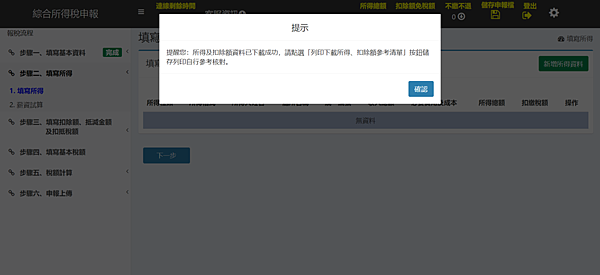
15、不需和配偶合併申報的請直接跳至第22點步驟繼續觀看
下載配偶資料需要 對方本人所持手機 跟 健保卡 (因為我也想讓配偶用手機認證方式)
所以必須先儲存我目前所填好的資料,等配偶回來再一起完成對方的部分
點選上方儲存申報檔圖示,會下載一個NTP檔
![]()
16、等配偶回來後,自己先完成手機認證程序,回到登入畫面
選擇第3個 讀取儲存的申報資料
(萬一前面步驟忘記儲存也沒關係,就選第一個再重填一遍而已,因為我就是這樣![]()

17、上傳之前已下載好的.ntp檔。密碼如果沒有自己重設的話,預設是自己的身分證字號,首字母大寫

18、步驟二.填寫所得 頁面,點選左邊標籤載入配偶資料(如下圖黃色框選示意) ,跳出的視窗點選OK
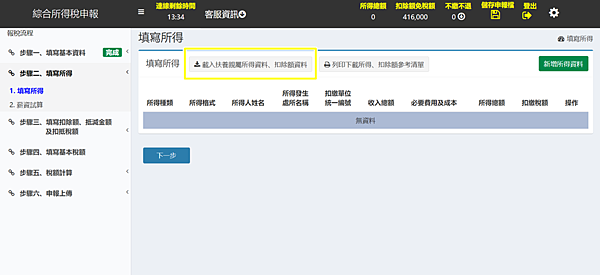
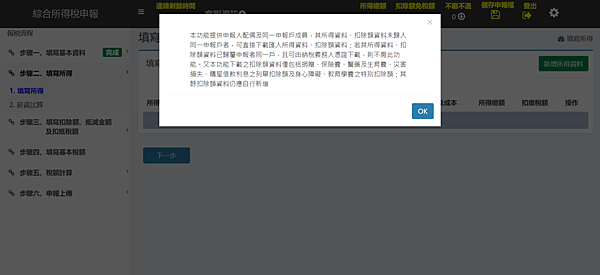
19、接著選擇登入方式、配偶姓名、再輸入配偶手機門號等資料後按確認
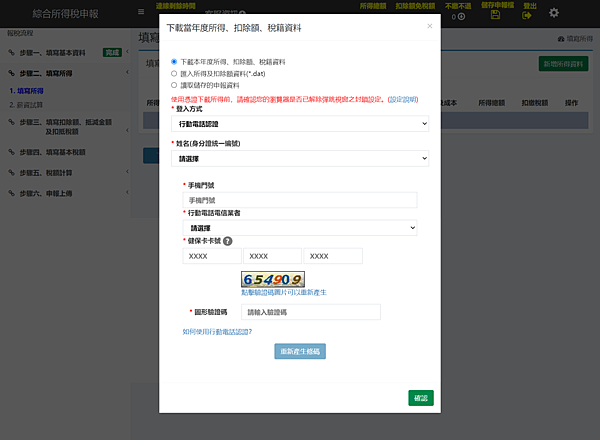
20、勾選配偶名字並按確認

21、配偶所得資料載入作業成功後,頁面會帶出所得明細
按確認後可點選右邊標籤,下載所得資料備查


22、接著進入步驟五 稅額計算,系統會建議您(最佳)的計算方式
畫面拉到最下面點選下一步, 就要進入最後階段啦!

23、選擇你要使用的繳稅方式 (在這裡我選信用卡)

24、按下信用卡繳稅的按鈕後,會接連出現3個提示視窗,沒錯!是3個 (▀̿̿Ĺ̯̿▀̿ ̿)
雖然有感受到國稅局殷切提醒的用心,但我還是飛快的越過直接點確認了(喂~
*這裡要特別說明:第3個提示視窗因為太長了,需要自行縮小畫面比例才按得到右下方的確認鍵*



25、看完提示後還不會進入刷卡頁面,要先填寫退稅用帳戶資料
*這裡要注意一下,銀行帳戶需13碼,不足的請在前面補0*
(但我第一次填完才發現不足13碼,系統也沒擋,還可以再重填一次退稅帳戶修正資料)

26、進入滿意度調查視窗
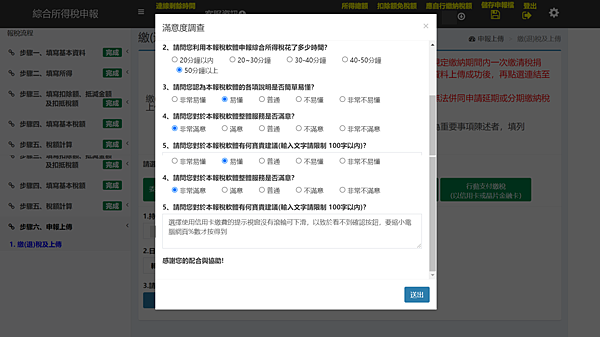
27、填完調查表後,終於要進入繳稅步驟啦! 請準備好你的信用卡💳
確認繳稅資料表無誤後,點選右下方開始進行繳稅

28、會另開新頁面進入線上繳稅畫面,請填寫信用卡資料

29、填完卡號資料進行最後確認

30、繳費成功後會出現以下畫面

31、點選畫面褐色按鈕關閉頁面,返回報稅系統

32、回到報稅畫面,點選視窗確認鍵,準備列印或儲存收執聯等相關資料囉

33、接著會陸續出現2個提示視窗,告訴您已完成繳稅申報
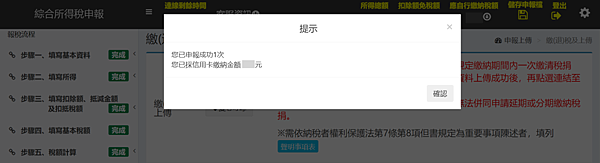

34、上列步驟按完確認後會出現列印報表視窗
因為我們的申報結構比較簡單,所以沒有其他要檢附的資料
只有收執聯,我就存成電子檔保存

35、最後畫面是顯示這個,全部已完成,感謝您看到最後一步ヾ(*´∇`)ノ
如果不放心,可以再儲存一次.ntp申報檔,檔名我會寫上完成
然後就可以登出系統啦
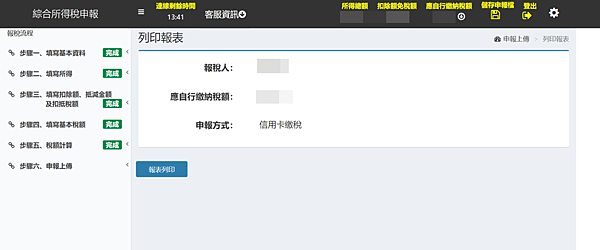
好用連結
1、國稅局 下載線上報稅軟體 https://tax.nat.gov.tw/alltax.html?id=1
2、國稅局 綜合所得稅申報系統網站
https://efile.tax.nat.gov.tw/irxw/index.jsp
3、國稅局 綜合所得稅電子結算申報繳稅 常見問題
https://tax.nat.gov.tw/alltax-faq.html?id=1


 留言列表
留言列表
